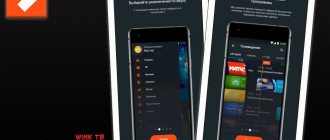Телевизоры с поддержкой Smart TV предлагают владельцу «умный» просмотр телеканалов, с созданием собственных плейлистов, записью передач по расписанию и получением списка программ с помощью интернет-соединения. Дополнительные и уже ставшие традиционными функции — воспроизведение видео (фильмов, роликов, клипов), аудиофайлов, иногда — караоке. Новым шагом, предпринятым производителями, в частности, Samsung и LG, стала возможность устанавливать на устройство приложения (мессенджеры, клиенты социальных сетей, апплеты для чтения электронных книг) и игры. Вопрос, как играть в игры на Смарт ТВ, теперь более чем осмыслен; из статьи от «Службы добрых дел» вы узнаете, каким путём устанавливать программы и какие сегодня есть способы поиграть без ПК, смартфона или игровой приставки.
Игровые возможности Smart TV
Телевизоры с поддержкой интернет-телевидения пока сложно назвать хорошей заменой мощному компьютеру, компактному телефону, производительной приставке. Тем не менее, поиграть на таких ТВ реально — используя пульт, прилагаемый производителем, или джойстик, подключаемый к разъёму USB. Дополнительная возможность — трёхмерная визуализация: надев виртуальный шлем или стерео-очки, можно полностью погрузиться в происходящие в игровом пространстве события.
В зависимости от предпочтённого способа игры вычислительные операции будут производиться самим телевизором или подключённым к нему, в том числе по беспроводной технологии, компьютером, ноутбуком или другим устройством. Подключение может быть сделано и с использованием кабеля — он обеспечивает более стабильную связь без возможных перебоев.
Игры для Смарт ТВ доступны в следующих вариантах:
- Встроенные. Производители Smart TV часто поставляют операционную систему с набором приложений. Вам не нужно ничего скачивать, даже устанавливать — достаточно создать учётную запись и запустить программу.
- Скачиваемые. Загрузите файл на флешку, скопируйте на ТВ, установите — и осваивайте новый игровой мир!
- Облачные. Вычислительная нагрузка ложится на удалённый сервер, к которому вы подключаетесь через интернет, что позволяет играть даже на не самом современном телевизоре в требовательные к производительности игры.
- Транслируемые. Технологии GameStream от NVIDIA или Steam Link от Valve помогают транслировать видео- и аудиопоток с игрового ПК на телевизор.
Рассмотрим подробнее каждый способ ниже, а пока поговорим о преимуществах и недостатках игры на Smart TV.
Как удалить игры
Современная сложная ОС, на которой функционируют телевизоры LG Smart приближена к системам смартфоном. Отсюда следует, что оборудование должно периодически проходить через процедуры обновления, а также чистку памяти. Поэтому однажды каждый владелец столкнется с ситуацией, когда некоторые приложения придется удалить. Алгоритм не так уж и сложен.
- Вначале нужно удостовериться, действительно ли на телевизоре закончилась свободная память. Возможно, слишком большое количество иконок на экране, затрудняющие поиски нужной, приносит лишнее раздражение.
- Войти в меню приложений через дистанционный пульт и выбрать подлежащее удалению.
- Перетащить иконку к верхнему правому углу, при этом на экране должен появиться текст об удалении. Не отпуская ярлык, переместить его туда, где высвечивается подсказка.
Есть и второй способ: зайти на страницу с приложениями и с пульта ДУ выбрать кнопку «Изменить» в верхнем правом углу. Обозначив ярлык того приложения, которое нужно убрать, нажать в списке действий пункт «Удалить».
Возможно и простое перетаскивание ненужных виджетов в правый нижний угол, где они исчезают на обозначенном для удаления поле.
Что дает смарт телевизор геймеру?
Огромное преимущество Смарт ТВ — большой экран. На нём удобнее, чем на мониторе компьютера или ноутбука, смотреть фильмы, читать электронные или сканированные книги, общаться в мессенджерах или по видеосвязи — и, разумеется, играть. Вы сможете увидеть мельчайшие детали, подробнее рассмотреть локацию, заметить передвижения соперника или просто насладиться прорисованными пейзажами.
Дополнительные плюсы игры на телевизоре с пультом или джойстиком:
- Возможность настройки картинки. Вы легко подгоните под свои глаза контрастность, яркость, выставите цветность, при наличии такой функции — активируете подсветку тёмных участок, что особенно важно для поклонников мрачных атмосферных хорроров.
- Переключение между двух- и трёхмерным выводом изображения. Если устройство поддерживает 3D, вы легко погрузитесь в процесс, а когда надоест объёмное окружение — вернётесь в двухмерный мир.
- Замена игрового монитора. Зачем покупать очень дорогой дисплей, если можно ограничиться рабочим — а для развлечений использовать универсальный, простой в настройке Смарт ТВ? Даже если устройство не имеет достаточной вычислительной мощности, вы можете транслировать процесс с ПК или ноутбука — или пользоваться облачными сервисами.
Единственный минус игрового процесса на большом смарт ТВ — необходимость безопасного расстояния до телевизора. Большой экран должен отстоять от глаз игрока минимум на 1,5–2,0 метра; с увеличением диагонали растёт и рекомендуемое расстояние. Это относится и к Steam Link на телевизоре, и ко встроенным или скачанным продуктам. Несоблюдение этого правила приводит к тому, что глаза быстро устают — насладиться развлечением у вас уже не выйдет.
Поляризационный 3D-телевизор и NVIDIA 3DTV Play? Элементарно!
Не вдаваясь в рамках сегодняшней статьи в особенности техники формирования стереоскопического изображения с помощью технологии пассивной круговой поляризации (подробнее об этом будет в одной из наших следующий публикаций), мы не можем не отметить значительный рост популярности таких 3D-телевизоров. Особенно в последние пару лет, когда основные игроки на этом рынке, компании LG и Visio (LG, Acer и Zalman на рынке мониторов), смогли значительным образом усовершенствовать качество картинки 3D-ТВ с пассивной поляризацией.
Если говорить о 3D-телевизорах в российских реалиях, речь пойдёт практически эксклюзивно о модельном ряде LG Electronics (хотя наши заокеанские читатели, покупающие телевизоры Visio, также могут использовать все приведённые ниже рекомендации без исключений).
Отсутствие необходимости «вытягивать» частоту обновления кадра ЖК-панелей до 120 Гц (обязательное требование для активно-затворной технологии) плюс возможность использования простых 3D-очков без батареек и какой-либо электроники позволяет пассивной поляризационной технологии плотно конкурировать с активно-затворными решениями, а ее поставщикам — весьма впечатляюще «продавливать» цены на модели со схожими диагоналями и функциями.
Таким образом, быстрый рост числа владельцев стереоскопических телевизоров с пассивной технологией вполне объясним и естественен, как естественно и желание подключить свой телевизор к компьютеру для просмотра 3D-роликов, фотографий, фильмов, вывода на большой экран стерео 3D-игр и так далее.
В то же время бытует мнение, что технология NVIDIA 3DTV Play для этих целей непригодна. Скорее всего, этот ошибочный стереотип базируется на том, что технология NVIDIA 3D Vision, предназначенная для вывода стереокартинки на экран компьютерных дисплеев, базируется на технологии активно-затворных 3D-очков.
На самом деле это не так: 3DTV Play с одинаковым успехом работает с 3D-дисплеями и с активной, и с пассивной технологией. Более того, сегодня мы расскажем, каким образом можно использовать элементы активно-затворного набора 3D Vision, чтобы подключить 3D-телевизор с пассивной технологией к ПК без дополнительных затрат.
Самое главное, что необходимо уяснить для себя владельцам устройств отображения с поддержкой пассивной поляризационной технологии: 3D-сигнал, поступающий на цифровой вход HDMI телевизора или монитора, может быть воспроизведён в стереоскопическом формате вне зависимости от того, активная или пассивная технология используется для вывода картинки. Главное, чтобы сигнал соответствовал спецификациям стандарта HDMI 1.4a.
Программное обеспечение NVIDIA 3DTV Play поддерживает любые 3D-телевизоры с портом HDMI 1.4, с любыми системами 3D-очков. При этом, вне зависимости от типа 3D-системы, поддерживаются все ключевые возможности 3D Vision, включая стереоформаты в разрешении 1080p24, 720p50 и 720p60, преобразование компьютерных игр в стерео 3D-игры (сегодня список включает более 550 таких игр). Более того, поддерживаются ПК на базе любых современных x86 процессоров Intel или AMD (от Core 2 Duo или от Athlon X2 и выше), а также 32-битные и 64-битные версии операционных систем Windows 7 и Windows Vista.
Основное критичное требование к вашей компьютерной системе: наличие графической карты на чипе NVIDIA GeForce. Именно это проверяется первым делом при инсталляции программы, без такой графической карты запуск NVIDIA 3DTV Play попросту невозможен.
Приличный список чипов NVIDIA GeForce для настольных или мобильных ПК, совместимых с 3DTV Play, можно посмотреть здесь. Там же, на следующей вкладке, можно посмотреть список совместимых телевизоров.
Основных способов использования 3DTV Play на сегодняшний день насчитывается три:
- Приобретение и инсталляция ПО 3DTV Play
- Приобретение готового ПК, неттопа или ноутбука с поддержкой 3D Vision. Иными словами, со встроенным или с поставляемым в виде USB-«пирамидки» инфракрасным трансмиттером 3D Vision. В этом случае ПО 3DTV Play доступно пользователю такой системы бесплатно
- Приобретение и подключение к ПК комплекта 3D Vision, в который входит вышеупомянутый эмиттер. В этом случае ПО 3DTV Play доступно пользователю такой системы бесплатно
Если в вашем распоряжении нет комплекта 3D Vision, USB-трансмиттера 3D Vision или чего-либо, что может имитировать его работу, первый способ – покупка ПО — выглядит вполне логично и привлекательно. Вы всего лишь устанавливаете ещё одну утилиту, которая обеспечивает правильную поддержку стереоскопии в процессе взаимодействия вашего ПК с телевизором.
Однако придётся заплатить денежку. Сумма, в общем-то, небольшая, особенно по сравнению с ценами на телевизоры или на видеокарты. В международном онлайновом магазине NVIDIA Store владельцы пластиковых карт могут приобрести утилиту 3DTV Play по цене $39,99. Если же вы живёте в России или странах СНГ и предпочитаете расплачиваться за софт другими способами (наличные, SMS, электронные платёжные системы, банковский или почтовый перевод и так далее), нужно обратиться к эксклюзивному российскому партнёру NVIDIA компании Softkey, в этом случае 3DTV Play обойдётся в 1494,89 рублей.
Что делать, если вы не уверены в совместимости конфигурации системы вашего ПК или по каким-то другим причинам хотите опробовать софт до его покупки? Всё очень просто: у 3DTV Play есть бесплатная пробная 14-дневная версия, при этом, она действует без всяких ограничений в плане работоспособности системы. После инсталляции 3DTV Play первым делом вам как раз будет предложено ввести серийный номер или воспользоваться пробным 14-дневным периодом.
При наличии правильной версии драйверов GeForce после установки ПО 3DTV Play нужно зайти в Панель Управления NVIDIA, на закладке Stereoscopic 3D убедиться в наличии логотипа 3DTV Play и настроить стерео режим, а также выбрать подходящее разрешение экрана.
Здесь рекомендации будут точно такими же, как при подключении интерфейсом HDMI 1.4 для 3D-телевизоров с активно-затворной технологией. Если вы собираетесь смотреть 3D-фильмы или диски Blu-ray 3D, есть смысл установить максимальное разрешение 1080p с частотой кадров 23,98 или 24 Гц. Для комфортного времяпровождения за динамичными 3D-играми такой скорости обновления кадров будет явно недостаточно, так что для этих случаев рекомендуется установка режимов 720p @ 50 Гц, 720p @ 59,94 Гц или 720p @ 60 Гц. Хотя, разумеется, вы вправе поэкспериментировать со всеми доступными вариантами и выбрать для себя наиболее приемлемый.
Второй и третий варианты подключения 3DTV Play бесплатны, но лишь в том случае, если в вашем распоряжении уже имеется инфракрасный USB-трансмиттер из комплекта 3D Vision. Также можно приобрести комплект из очков и трансмиттера 3D Vision, и использовать их в составе настольной стерео 3D-системы, дополнив «классическое» подключение к активно-затворному 3D-монитору интерфейсом Dual-DVI вторым подключением по HDMI 1.4a к 3D-телевизору. Что называется, двух зайцев одним выстрелом.
Однако в работе ПО 3DTV Play с USB-трансмиттером 3D Vision есть один очень важный нюанс, который обеспечивает ряд альтернативных вариантов подключения. Дело в том, что роль трансмиттера в процессе работы 3DTV Play не включает в себя излучение каких-либо сигналов. Фактически трансмиттер используется в качестве своеобразного «ключа», подтверждающего покупку комплекта 3D Vision и тем самым дающего право на бесплатную копию 3DTV Play.
Таким образом, остаётся каким-то образом разжиться лишь трансмиттером, тем более что активно-затворные очки 3D Vision с 3D-телевизорами LG бесполезны (хотя, например, с телевизорами Panasonic их можно использовать в перевёрнутом виде).
Сейчас NVIDIA выпускает наборы и отдельно очки 3D Vision. Отдельно трансмиттеры не продаются, и это вполне логично, ибо купить программу 3DTV Play в любом случае будет более выгодно. Однако можно припомнить, что отдельно очки 3D Vision начали продаваться сравнительно недавно, и у кого-то обязательно есть лишний трансмиттер, надо лишь поискать. Например, в моём хозяйстве активно используется один трансмиттер и две пары очков 3D Vision, второй трансмиттер из второго комплекта мирно дожидается на полке своего часа.
Впрочем, производители альтернативных 3D-комплектов, совместимых с 3D Vision, не столь строги в плане комплектации. Взять, к примеру, комплекты производства компании Palmexx. С одним из них, Palmexx 3D PX-203 KIT, приобретённым в процессе исследования недорогих альтернатив 3D Vision, мы уже знакомили наших читателей в статье Домашняя компьютерная 3D-система с минимумом затрат.
Так вот, трансмиттер Palmexx из этого комплекта, даром что радиочастотный, отлично справился с ролью ключа для 3DTV Play при подключении ПК к 3D-телевизору LG с пассивной поляризацией.
Кроме того, выяснилось, что Palmexx продаёт не только комплекты и очки, но также отдельно трансмиттеры (3D PX-303). Не даром, конечно, но как вариант.
Что интересно отметить, в процессе экспериментов можно найти самые неожиданные варианты активации 3D-режима. Например, стереоскопическое видео в формате Side-by-Side («сторона-к-стороне»), запущенное плеером Stereoscopic 3D на ноутбуке с заведомо нестереоскопической технологией NVIDIA Optimus (видеокарта GeForce 520M) вдруг появилось на экране 3D-телевизора LG… в формате Over-Under («сверху-снизу»).
Три нажатия кнопок на пульте ДУ телевизора – и на экране превосходная стереоскопическая картинка.
Со временем, по мере роста количества стереоскопических домашних 3D-систем, будет накапливаться опыт по различным способам подключения компьютеров к 3D-телевизорам, мониторам, проекторам. Мы, по возможности, постараемся и впредь рассказывать о самых интересных способах и находках на страницах нашего сайта.
Встроенные предложения
Samsung, LG, Philips и другие производители предлагают пользователю набор встроенных игровых приложений. Перечень их не особенно велик — пользуясь операционной системой Tizen, вы исчерпаете список чуть быстрее, чем предпочтя Смарт ТВ на базе Android, но в любом случае через несколько недель (при большом терпении — месяцев) придётся скачивать новые продукты, настраивать подключение к облачному сервису или думать, как транслировать поток с компьютера или приставки. Кроме того, не всех устраивают простые логические задачки вроде «трёх в ряд» или перестановки коробок с целью поиска выхода из замкнутого помещения. Любителям хорроров, стрелялок, квестов со сложным сюжетом волей-неволей понадобится искать, загружать и устанавливать апплеты самостоятельно — благо такая возможность предусмотрена производителями.
Все ли устройства поддерживают видеозахват?
Далеко не каждый телевизионный приёмник позволяет осуществить запись трансляции. Обычные устройства такой функцией не наделены. Она реализована лишь в оборудовании, изготовленному с применением технологии умного телевидения — Smart TV. Правда, далеко не все такие девайсы обладают возможностью захвата транслируемого аудио- и видеопотоков для сохранения на внешнем носителе. Узнать, поддерживается ли граббинг вашим устройством, можно с инструкции по его эксплуатации.
Многие провайдеры передают поток данных в незашифрованном виде, и другие обладатели спутниковых тарелок могут перехватить этот поток
Игровые приложения на смарт-телевизор
Игры для Smart TV легко инсталлировать в ОС смарт-устройства — предварительно нужно скачать исполняемый файл или архив, скопировать данные на флеш-карту и, подключив её к USB-разъёму, скопировать в память ТВ. Вы сами сможете выбрать, во что поиграть — и в любой момент закачать новое приложение или удалить надоевшее.
Часть продуктов поставляется бесплатно, другие — на платной основе; большую популярность в среде геймеров завоевали:
- Music Racer. Управление — с пульта или подключённого джойстика. Это сочетание гонок и музыкальной аркады: устанавливайте мелодию и начинайте заезд! Сложность дороги, цвета, скорость движения зависят от аудиотрека — каждый раз генерируется новая карта. Дополнительный плюс — приятная картинка, помогающая расслабиться после тяжёлого дня или, напротив, взбодриться. Есть подключение в режиме офлайн или транслирование треков с YouTube.
- Reaper. Управление — с пульта или подключённого джойстика. Возможна игра через Geforce Now Android — об этой технологии поговорим в следующем разделе. Это RPG с расслабляющей графикой. Вы играете от лица воина, уничтожающего в ходе заданий сотни врагов. Сюжет зависит от принимаемых вами решений; есть наборы оружия, брони, магических бонусов.
- Sky Force Reloaded. Управление — с пульта или подключённого джойстика. Новое воплощение всем известной стрелялки: вы ведёте своё воздушное судно вперёд, уничтожая вражеские вертолёты и уворачиваясь от выстрелов в вашу сторону. Есть система прогресса и нарастания сложности — скучать точно не придётся.
Как видите, поиграть на Смарт ТВ можно с неменьшим удовольствием, чем на ПК или смартфоне. Скачивайте игры, устанавливайте их на телевизор — и вспоминайте прежние хиты или знакомьтесь с новыми предложениями!
Облачный гейминг на умном телевизоре
Пользователям, Smart TV которых обладают недостаточной вычислительной мощностью, приходят на помощь сервисы для облачного гейминга: Geforce Now на Андроид, а также другие игровые сервисы. Перенесение нагрузки в облако, то есть на удалённый сервер, позволит вам, не перегружая встроенный процессор, играть с максимальным разрешением картинки — особенно это важно при пользовании 4K-экраном. Перед началом необходимо установить фирменное приложение — оно доступно в официальном магазине Google.
После установки апплета необходимо:
- Зарегистрировать профиль. Делать это удобнее с компьютера или ноутбука, но можете пользоваться и встроенным в ТВ браузером.
- Подождать, пока приложение проверит скорость интернет-подключения.
- Дождаться своей очереди на игру: согласно отзывам геймеров, ожидание иногда может занимать значительное время. Нагрузка на серверы высока и постоянно растёт — ускорить процесс вы, к сожалению, не сможете.
- Подключить джойстик: к USB-разъёму или по блютуз-соединению.
Теперь можете начинать играть. Отметим, что установка самих приложений на Смарт ТВ некоторых производителей возможна только после регистрации. Вы соглашаетесь с условиями сервиса, создаёте новый профиль, вводите код, пришедший на электронную почту — и только затем инсталлируете скачанные игровые приложения.
Оптимизируем интерфейс для экрана ТВ
С интерфейсом Steam Big Picture использовать телевизор для игр становится легче. Он специально разработан для управления компьютером с помощью игрового контроллера. Здесь даже есть встроенный браузер, который можно использовать без мыши и клавиатуры. Но, при желании, можно по-прежнему управлять системой с помощью мыши и клавиатуры.
Steam Big Picture облегчает управление компьютером но его использование не является обязательным. Мы можем остаться вместе с «родным» рабочим столом Windows.
Для запуска режима «Big Picture» надо загрузить Steam и нажать на соответствующую кнопку в правом верхнем углу экрана. Вместо нее можно воспользоваться светящейся клавишей с логотипом Xbox, расположенной в центре контролера (Steam должен быть загружен).
Стриминг игр с компьютера на смарт ТВ
Сервисы Steam Link для Samsung, LG, а также собственная разработка NVIDIA под названием GameStream — прекрасное решение для тех, кто хочет транслировать игровое видео с ПК или приставки на телеэкран. Все вычислительные операции выполняются на удаленном устройстве — в то время как игровой процесс ведётся на большом экране, при помощи подключённых джойстика и/или клавиатуры. После регистрации в сервисе синхронизируйте устройства, запустите понравившуюся игру — больше никаких сложностей не предвидится.
Преимущества потоковой передачи мультимедиа:
- Низкие требования к телевизору. Вам не придётся беспокоиться о производительности вашего ТВ — главное, чтобы экран был удобен для глаз, а к корпусу можно было подключить геймпад или клавиатуру. Если возможно подключение по Bluetooth, процесс становится ещё проще.
- Возможность размещения телеэкрана в любой комнате. ПК не требуется подключать к нему проводами — передача сигнала на Smart TV выполняется посредством стримингового сервиса: Steam Link LG, Samsung или аналогичных. Вы сможете полностью сконцентрироваться на игре, не отвлекаясь на издаваемые ПК или консолью шум и гудение.
Для гейм-стриминга вам необходимо стабильное высокоскоростное подключение: если это условие не выполняется, картинка (а может быть, и звук) будут постоянно подвисать, что сводит удовольствие от игры на нет.
Обратите внимание: участие в некоторых играх, в том числе для Смарт ТВ, возможно только при оплате подписки. Сумма зависит от разработчика — не от производителя телевизора или поставщика стриминговых или облачных услуг.
Остались вопросы? Звоните и пишите в «Службу добрых дел»! Мы консультируем жителей Москвы, Санкт-Петербурга и всей России — и обязательно поможем разобраться, как запустить на вашем Smart TV приглянувшуюся игру!
Вопросы и ответы
Роман
Задать вопрос
Вопрос эксперту
Скачал игру со стороны, сайт уже не помню, как ее обновить?
Напрямую никак, только переустановка новой версии. Обновлять можно только игровые виджеты, скачанные в магазине приложений или через среду разработки.
Выдало сообщение, что для ТВ не поддерживается этот виджет, что делать?
Обновить прошивку.
У меня тоже не поддерживается, только прошивка новая и она онлайн-игра, может в этом дело?
Нет, она просто не предусмотрена для конкретной платформы Smart TV. В качестве альтернативы можно через браузер использовать ее WEB-версию (если существует).
Где взять еще больше игр, но официально, не со стороны?
Можно установить эмулятор домашней консоли и ромы к ней. Для управления потребуется геймпад. Другой вариант – играть на Android смартфоне и выводить изображение на большой экран.